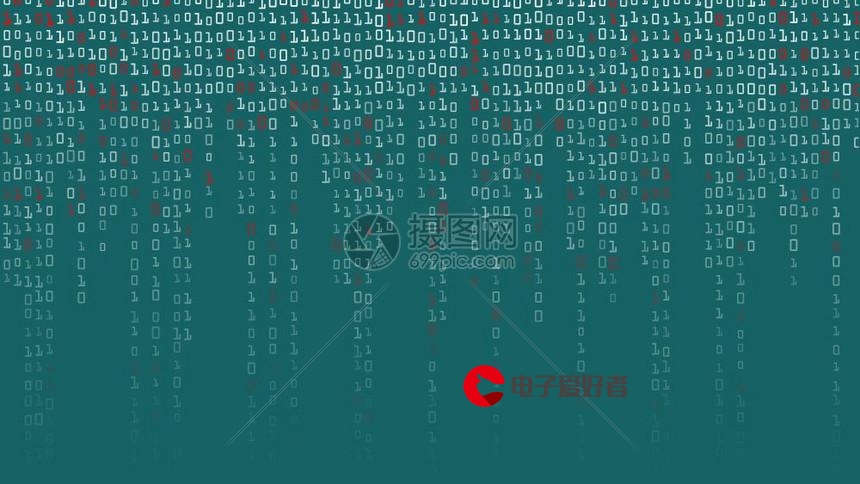 属性面板"/>
属性面板"/>
《Adobe Fireworks CS5中文版经典教程》——1.3 使用属性面板
本节书摘来自异步社区《Adobe Fireworks CS5中文版经典教程》一书中的第1章,第1.3节,作者: 【美】Adobe公司 更多章节内容可以访问云栖社区“异步社区”公众号查看。
1.3 使用属性面板
Adobe Fireworks CS5中文版经典教程
用户选择不同的工具时,属性面板将更新,并显示当前工具的可编辑属性。属性面板是上下文敏感的,因此将随用户在画布上选定的对象而异。
正如读者在本课第一节看到的,使用工具面板很容易找到并添加一个矩形以及修改其填充色。选择形状后,用户可在属性面板中修改众多的其他矢量属性。
1.选择工具面板左上角的指针工具()。
2.单击画布中的黑色矩形以选择它。
3.在属性面板中,从填色框旁边的“填充类别”弹出菜单中选择“渐变”>“线性”,如图1.12所示。矩形的填充色将变成渐变。
下面设置渐变的颜色。
4.单击填色框打开弹出窗口“编辑渐变”。渐变上方的不透明滑块(小黑框)控制着渐变的不透明度,渐变下面的样本让用户能够修改或添加颜色,如图1.13所示。现在可暂时忽略它们,以便使其简单整洁。
.png" >
5.单击组合框“预置”并选择预置“白,黑”,如图1.14所示。
当前,渐变是垂直的,它从顶部的白色逐渐变成底部的黑色。
注意:
尝试手工修改渐变的颜色,为此只需单击颜色样本。要添加其他颜色,可在渐变条下方单击,再为新的颜色样本指定颜色。请尝试其他填充类别,但尝试完毕后务必恢复到黑白渐变。
注意:
在渐变编辑器中,通过单击“反转渐变”按钮可快速反转渐变方向。
提示:
有很多不错且免费的Fireworks命令面板,它们通常被称为扩展。一个很不错的Fireworks扩展是渐变面板。
6.完成后,单击弹出窗口“编辑渐变”的外面以关闭该窗口。
有些渐变会产生条带效果,这通常是不希望的。可快速抖动渐变以获得更好的效果。
7.单击属性面板中的“渐变抖动”按钮,如图1.15所示。
您将看到渐变的色调范围发生显著变化。
8.保存文件。
更多推荐
《Adobe Fireworks CS5中文版经典教程》——1.3 使用属性面板












发布评论